كيفية عرض قائمة جهات اتصال WhatsApp على الهاتف 2022
قبل بضع سنوات ، طرح WhatsApp ملف تحديث الحالة الرئيسية، حيث حولت حالة النص إلى تحديثات وسائط مشابهة لـ سناب جات و Instagram Stories.
لتضمين هذه الميزة ، تغيرت واجهة المستخدم الرسومية الخاصة بـ WhatsApp واستبدلت ملف روابط الاتصال علامة تبويب جديدة الحالة علامة التبويب.
بمجرد أن رأينا هذا التحديث ، بدأنا بالذعر لأننا لم نتمكن من رؤية قائمة جهات الاتصال الخاصة بنا. وربما يكون البعض منا لا يزال يواجه هذه المشكلة لنفس السبب أو لآخر.
لهذا السبب توصلنا إلى هذا المقال. لذلك إذا كنت تواجه مشكلة في رؤية قائمة جهات اتصال Whatsapp الخاصة بك على جهاز Android أو هاتف iPhone الذكي ، فانتظر.
المحتويات
عرض قائمة جهات الاتصال على WhatsApp (Android و iOS)
اعتمادًا على هاتفك الذكي الذي يعمل بنظام iPhone أو Android ، يمكنك العثور على قائمة جهات الاتصال على WhatsApp في المواقع التالية.
1. افتح WhatsApp وستكون تلقائيًا على دردشات والقسم الخاص به.
2. مستخدمو iPhone / iPad: اضغط على رسالة جديدة رمز رسالة جديدة في الركن الأيمن العلوي أسفل ملف دردشات علامة التبويب.
مستخدمو Android: اضغط على رمز إنشاء الرسالة في أسفل اليمين كما هو موضح في لقطة الشاشة أدناه.
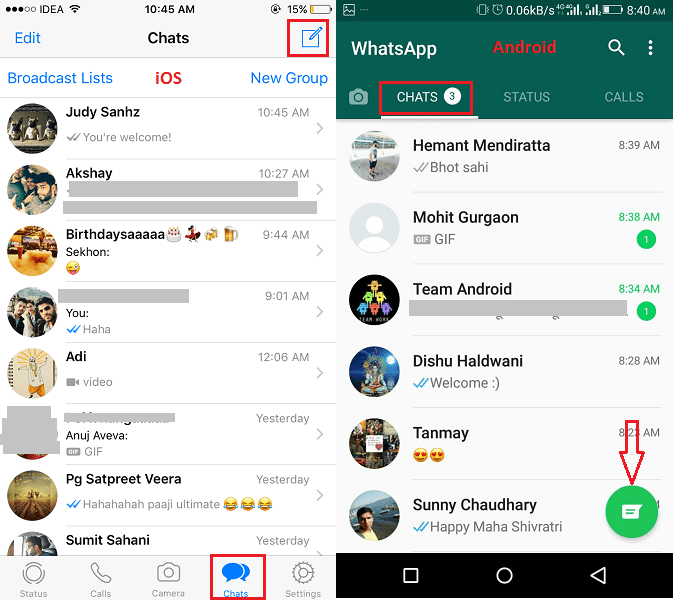
هذا كل ما عليك فعله لمشاهدة قائمة جهات الاتصال على WhatsApp على iPhone و Android.
قم بتمكين إذن WhatsApp للوصول إلى جهات الاتصال الخاصة بك
إذا لم تكن قادرًا على رؤية قائمة جهات الاتصال الخاصة بك ، أو لكي تكون أكثر دقة إذا كنت لا تزال غير قادر على رؤية جميع جهات الاتصال الخاصة بك على WhatsApp ، فقد يكون من الممكن ألا يتم منح إذن قراءة جهات اتصال الهاتف إلى WhatsApp. وإذا كان الأمر كذلك ، فيمكنك اتباع هذه الخطوات الواردة أدناه وفقًا لنظام التشغيل الخاص بك.
آيفون
إذا كنت من مستخدمي iOS ، فيمكنك اتباع هذه الخطوات لمنح WhatsApp إذنًا لقراءة جهات الاتصال. لاحظ أنك لست بحاجة إلى فتح WhatsApp على الإطلاق.
1. انتقل إلى هاتفك الإعدادات.
2. ثم قم بالتمرير لأسفل للعثور على ملف الخصوصيّة الخيار ثم اضغط عليه.
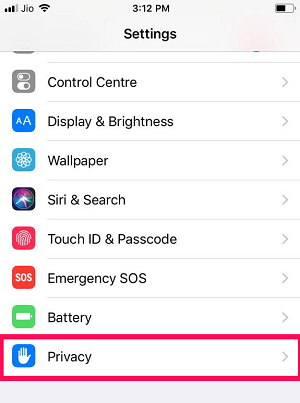
3. الآن اضغط على روابط الاتصال الخيار تحت قسم الخصوصية.
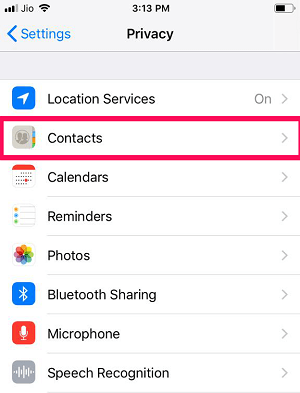
4. أخيرًا ، سترى قائمة بالتطبيقات التي لديها إذن بالفعل للوصول إلى جهات الاتصال الخاصة بك إلى جانب التطبيقات التي يمكن منحها هذا الإذن. قم بتمكين إذن WhatsApp من خلال النقر على زر التبديل الخاص به.
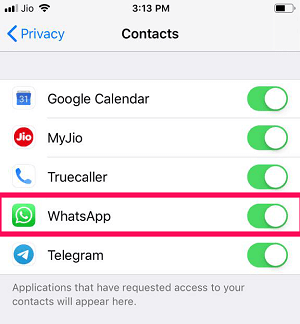
لأجهزة الأندرويد
1. انتقل إلى إعدادات هاتفك.
2. قم بالتمرير لأسفل وانقر على ‘المزيد من الإعدادات’ (ملاحظة: بالنسبة لبعض إصدارات Android ، يمكن تسمية هذا الخيار ‘إعدادات إضافية‘)
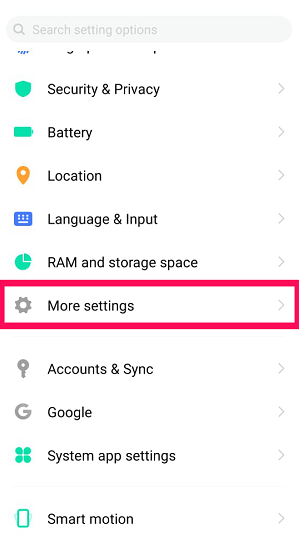
3. Then tap on “مدير التطبيق‘.
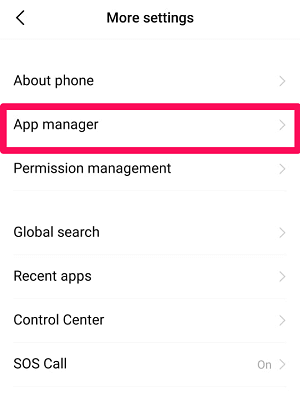
4. الآن في قائمة جميع التطبيقات المثبتة ، ابحث عن واتساب ثم اضغط عليها.
5. After getting to the app info, tap on أذونات.
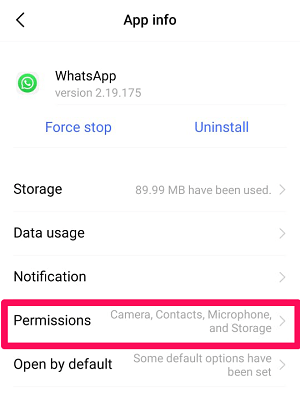
6. الآن ، سترى أذونات مختلفة يمكن منحها للتطبيق ، قم بتمكين روابط الاتصال إذن من خلال النقر على مفتاح التبديل الخاص به.
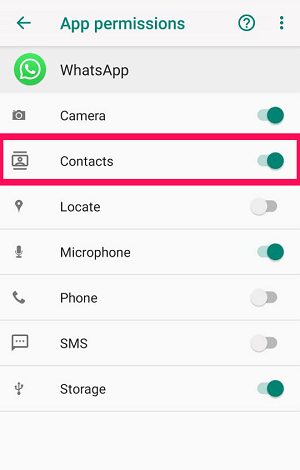
تحديث جهات الاتصال على جهاز Android
الآن للتحقق مما إذا كنت قادرًا على رؤية جميع جهات الاتصال على WhatsApp أم لا ، فمن الأفضل أن تقوم بتحديث قائمة جهات الاتصال الخاصة بك على WhatsApp. اتبع الخطوات المحددة للقيام بذلك.
(ملاحظة: بخلاف تطبيق هاتف Android ، لا يتوفر لدى WhatsApp for iPhone خيار التحديث ، كما هو الحال في نظام التشغيل iOS ، يحدث هذا تلقائيًا. ولكن مع ذلك ، إذا لم تتمكن من العثور على جهة اتصال مضافة حديثًا على WhatsApp ، فحاول إغلاق التطبيق وإعادة تشغيله مرة أخرى.)
1. افتح تطبيق WhatsApp.
2. ستكون تلقائيًا في علامة تبويب الدردشات. اضغط على رمز إنشاء رسالة في الركن الأيمن السفلي من الشاشة.
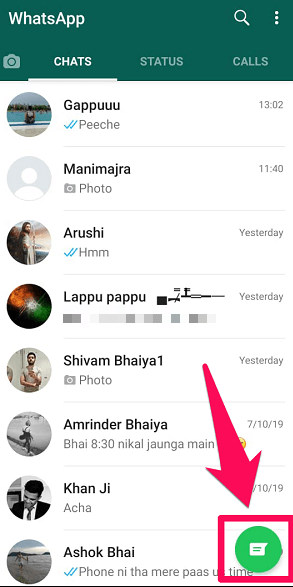
3. بعد الوصول إلى قائمة جهات الاتصال ، انقر فوق رمز النقاط الثلاث في الزاوية العلوية اليمنى من الشاشة.
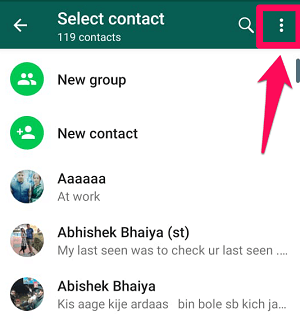
4. أخيرًا ، من قائمة الخيارات ، انقر فوق تحديث.
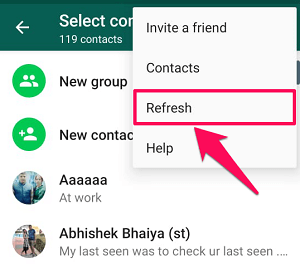
فرض الإيقاف ومسح ذاكرة التخزين المؤقت
إذا كان WhatsApp الخاص بك ، بأي حال من الأحوال ، لا يعرض قائمة جهات الاتصال ، فيمكنك تجربة هذه الطريقة.
ملاحظة: لا يمكن اتباع هذه الطريقة إلا في هواتف Android.
ما عليك سوى اتباع نفس الخطوات بالضبط التي اتبعتها سابقًا ، أي إعدادات الهاتف> المزيد من الإعدادات> مدير التطبيقات> WhatsApp.
الآن بعد اتباع هذه الخطوات ، سترى خيارًا لـ فرض إيقاف التطبيق. اضغط على هذا الخيار ثم حاول إعادة تشغيل التطبيق مرة أخرى.
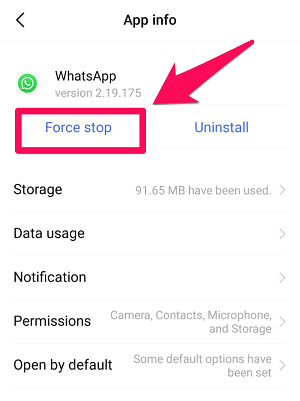
Also, in older Android versions, you might see an option to ‘مسح ذاكرة التخزين المؤقت’ على نفس الشاشة. إذا كان الأمر كذلك ، فيمكنك أيضًا مسح ذاكرة التخزين المؤقت بعد فرض إيقاف التطبيق.
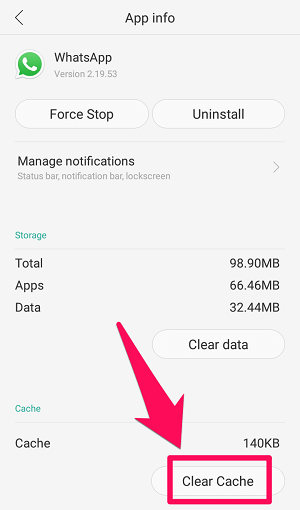
مقالات WhatsApp الموصى بها:
في الختام
مثل أي تطبيق آخر ، يأتي WhatsApp بانتظام مع تحديثات جديدة. لكن التحديث الذي استبدل فيه WhatsApp قائمة جهات الاتصال بعلامة تبويب الحالة أثار غضب الكثير من الناس.
ومع ذلك ، مع مرور الوقت تجاوزناها في النهاية. لكن البعض منا لا يزال يواجه بعض الصعوبة في الوصول إلى قائمة جهات اتصال Whatsapp الخاصة بنا. ونأمل أن تتمكن الآن من عرض قائمة جهات الاتصال على WhatsApp باتباع الخطوات التي تمت مناقشتها في هذه المقالة.
أحدث المقالات